Techdaily.ID – Seiring dengan perkembangan teknologi yang semakin pesat, segala sesuatu terasa lebih mudah. Termasuk bagi kamu yang ingin mengedit video tidak perlu repot lagi. Kini terdapat aplikasi editing video yang dapat dilakukan dengan mudah melalui smartphone kamu. Nah, pada artikel kali ini kami akan mengulas bagaimana cara menggunakan aplikasi kinemaster untuk pemula yang inign belajar mengedit video.
Kinemaster merupakan salah satu aplikasi pengeditan video yang memiliki banyak fitur dan dapat diunduh secara gratis. Aplikasi kinemaster ini juga sangat mudah penggunannya lho. Jadi, buat kamu yang masih pemula jangan khawatir lagi. Berikut ini adalah cara mudah menggunakan aplikasi kinemaster untuk pemula:
- Memotong video
- Unggah video terlebih dahulu dengan mengklik tanda “+”
- Jika sudah ditambahkan, klik tanda “centang” di bagian kanan atas
- Lalu klik ikon gunting dan tentukan batas yang akan dipotong dengan cara klik bagian depan atau belakang
- Menambahkan teks, gambar, video
- Untuk menambahkan opsi teks, gambar, video, kamu cukup klik tombol “layer”
- Lalu ketik teks dan ubah font, warna, ukuran sesuai keinginanmu
- Menggunkan fitur transisi
- Tambahkan beberapa video yang akan diedit
- Pada setiap video akan ada kotak abu-abu dengan garis di tengah, untuk menambahkan transisi klik kotak abu-abu tersebut
- Lalu klik opsi “efek transisi” yang kamu inginkan
- Jika sudah kamu dapat klik tanda “centang” di bagian kanan atas
- Kamu dapat mempratinjau transisi dengan cara geser video pada tempat yang diinginkan dan klik tombol “putar”
- Mengisi suara
- Untuk merekam suara klik ikon “mikrofon”
- Lalu klik tombol “mulai” untuk memulai merekam suara pada video
- Jika sudah kamu dapat klik tombol “stop”
- Setelah selesai kamu dapat melihat opsi pratinjau, rekam ulang, saring suara, volume, dan potong suara.
- Menambahkan musik
- Pertama tempatkan garis merah pada bagian video dimana kamu akan memulai lagunya
- Lalu klik ikon “musik” dan pilih lagu yang kamu inginkan
- Jika sudah sesuai klik tanda “+” berwarna merah maka lagu tersimpan
Setelah selesai melakukan pengeditan video kamu dapat langsung menyimpannya dan pilih resolusi yang diinginkan. Jika dirasa masih ada kekurangan, kamu bisa mengeditnya kembali lho. Hal ini merupakan salah satu kelebihan aplikasi kinemaster yang tidak ditemukan pada aplikasi lain.
Masih banyak fitur-fitur editing video yang ada pada aplikasi kinemaster. Namun, bagi pemula informasi di atas cukup dijadikan sebagai acuan untuk mengetahui dasar-dasar menggunakan aplikasi kinemaster ini. Selamat mencoba ya! (Ran)

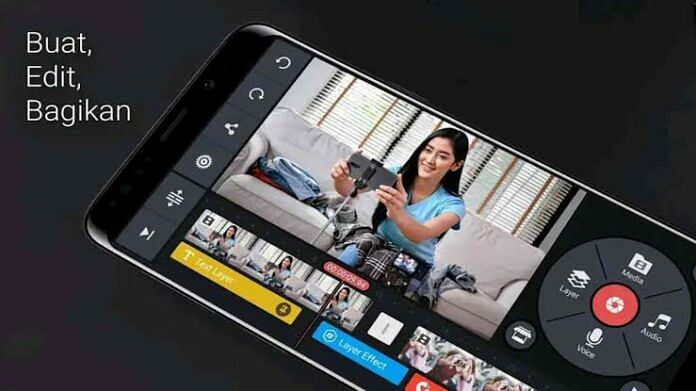
owh jadi pakai feature “mikrofon” yah